关闭WiFi链接提示主要有两种方法:一种是在手机或电脑的WiFi设置中关闭提醒,另一种是从路由器中关闭提示。下面将详细介绍这两种方法。
方法一:在手机或电脑的WiFi设置中关闭提醒
对于手机和电脑来说,关闭WiFi链接提示的操作方式略有不同,下面分别介绍。
1. 关闭手机的WiFi链接提示
在手机上关闭WiFi链接提示可以避免频繁出现连接提示的情况,具体操作如下:
对于iOS系统:进入“设置”-“Wi-Fi”,找到当前连接的WiFi网络,点击右侧的“i”图标,然后关闭“自动加入此网络”选项即可。
对于安卓系统:进入“设置”-“无线和网络”-“Wi-Fi”,找到当前连接的WiFi网络,点击“高级设置”,然后关闭“自动连接”选项。
2. 关闭电脑的WiFi链接提示
在Windows和Mac电脑上关闭WiFi链接提示的方法也有所不同,具体操作如下:
对于Windows系统:点击任务栏右下角的WiFi图标,选择“网络设置”,然后找到当前连接的WiFi网络,点击“管理Wi-Fi设置”,在“已知网络”中找到对应的WiFi网络,点击“属性”,然后关闭“从此网络自动连接”。
对于Mac系统:点击屏幕右上角的WiFi图标,选择“网络偏好设置”,然后点击“高级”,在“首选网络”中找到对应的WiFi网络,选中后点击“-”号删除,然后关闭窗口即可。
方法二:从路由器中关闭提示
如果你是路由器的管理员,还可以通过路由器的设置页面来关闭WiFi链接提示。通常情况下,路由器的管理页面可以通过浏览器访问,具体操作步骤如下:
1. 打开浏览器,输入路由器的IP地址,通常是192.168.1.1或192.168.0.1,然后输入管理员账号和密码登录路由器的管理页面。
2. 在路由器的管理页面中,找到WiFi设置或无线设置选项,然后找到“高级设置”或“高级选项”中的“WiFi链接提示”或“客户端隔离”选项,将其关闭即可。
通过以上两种方法中的任意一种,你都可以很容易地关闭WiFi链接提示,让你的手机或电脑不再频繁地弹出连接提示框,让你的上网体验更加顺畅。